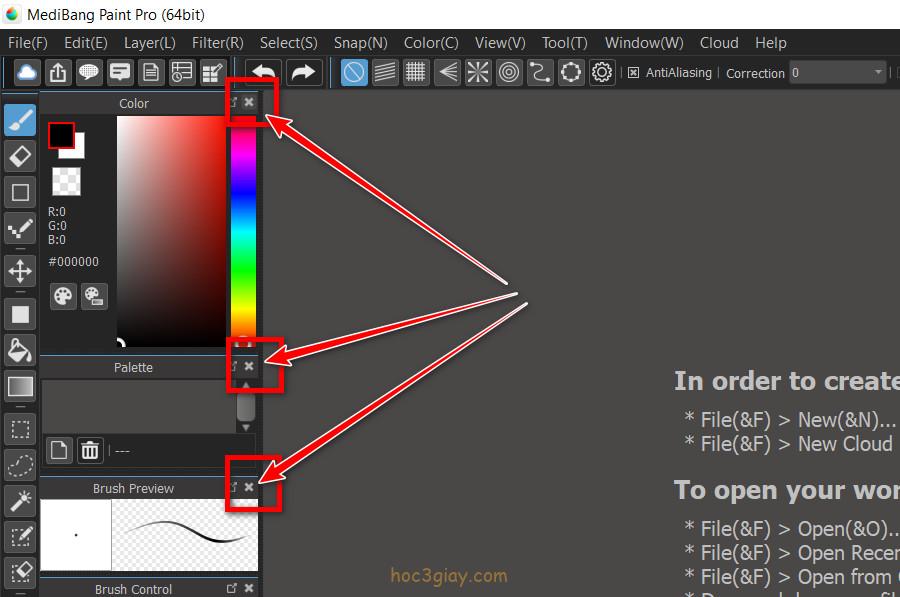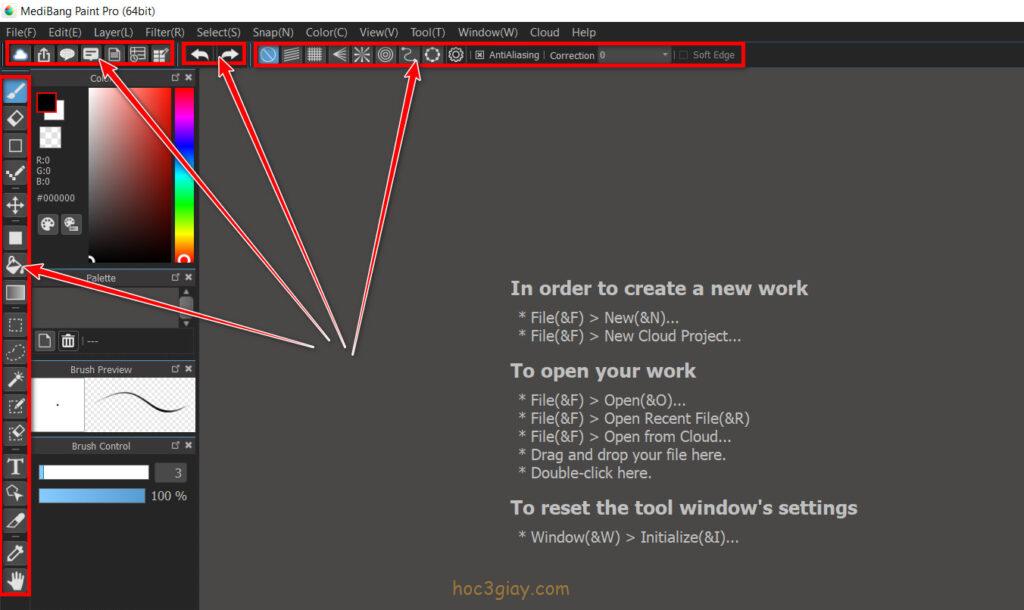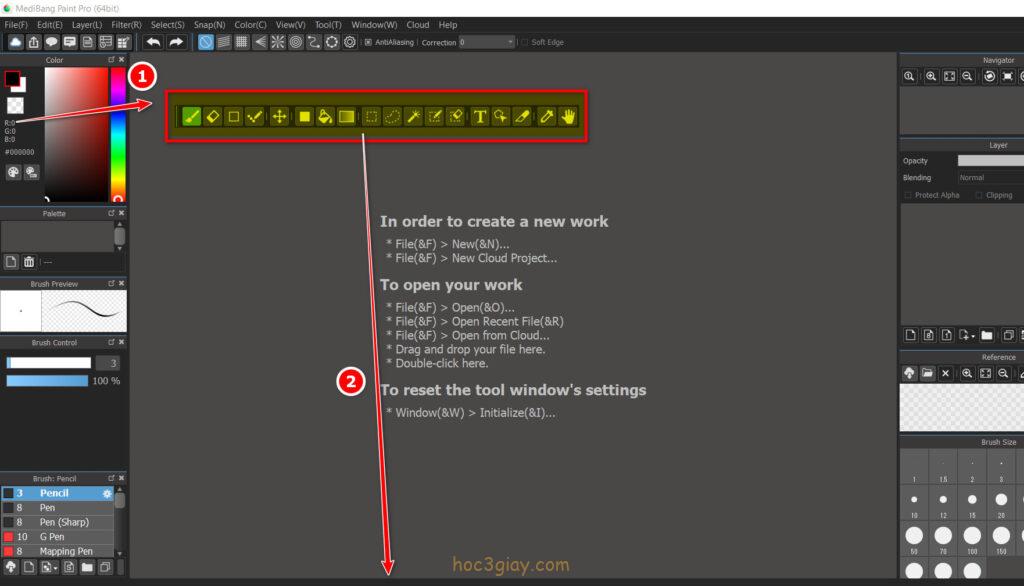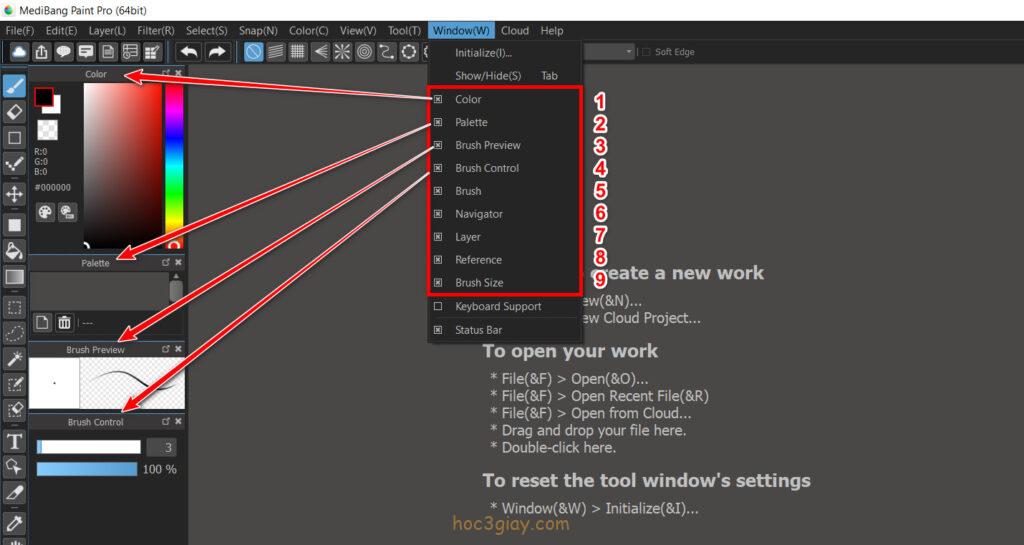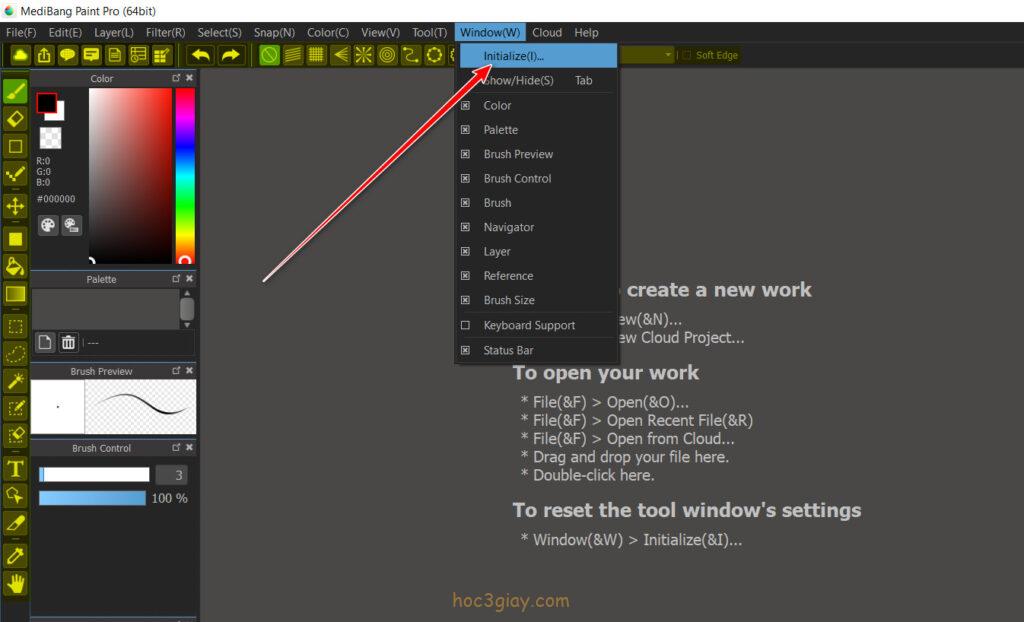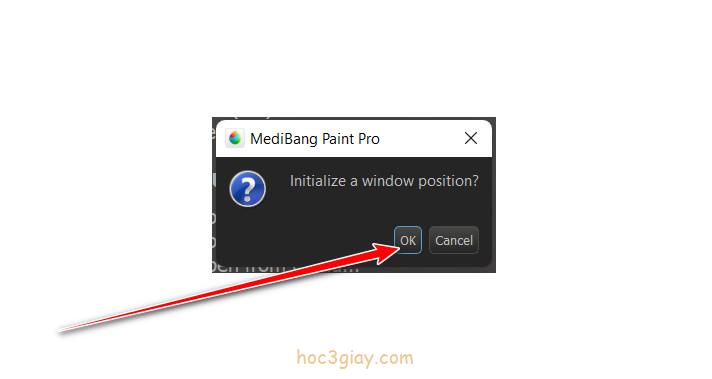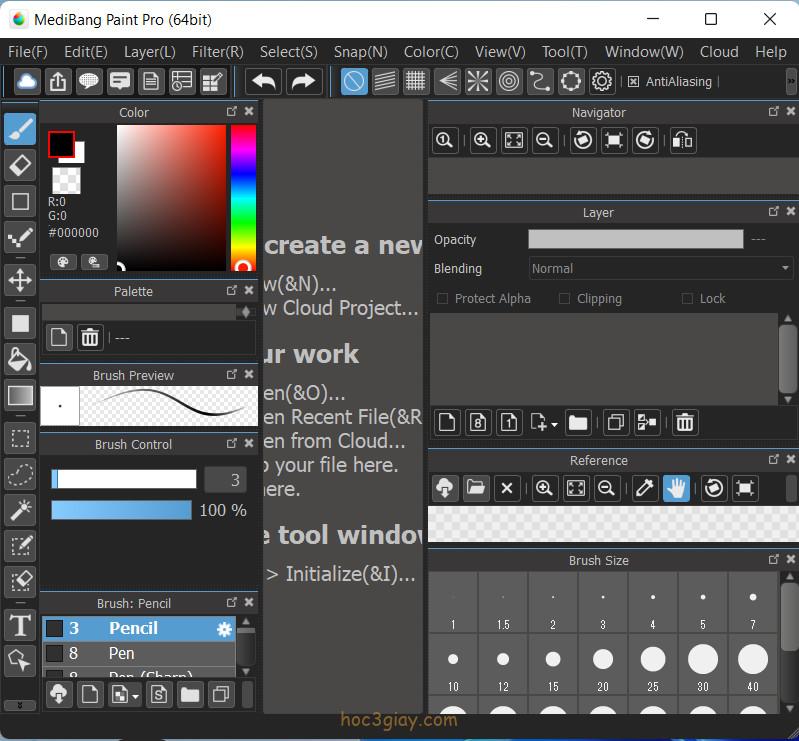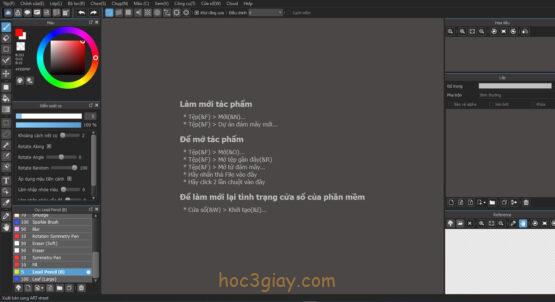Bên dưới bài viết này chúng ta sẽ đi vào hướng dẫn cách bật và tắt các tab công cụ trên giao diện của phần mềm Medibang Paint Pro. Bài viết này không chỉ giúp các bạn quản lý các tab của mình hiểu quả hơn mà thêm vào đó nó cũng sẽ gỡ rối cho các bạn nào gặp rắc rối khi mình lỡ tay làm mất một tab nào đấy trên giao diện của phần mềm.
Được rồi giờ chúng ta cùng vào bài viết ngay thôi nào.
Hướng dẫn bật và tắt các tab công cụ trên Medibang Paint Pro
Phần 1: Tắt các tab công cụ trên giao diện
Phần lớn các tab công cụ trên giao diện bạn có thể tắt nó bằng cách click chuột trái vào dấu ‘x’ phía trên góc phải của từng tab.
Nhưng cũng có một số tab không thể tắt bằng cách như vậy như: Tab công cụ phía bên trái của giao diện, tab thao tác trên Cloud hay tab Snap trên đầu của giao diện.
Chúng chỉ được tắt khi mà bạn kéo tab đó ra ngoài giữa của giao diện phần mềm (1). Sau đó ta đưa nó xuống dưới cùng cho ra ngoài phần mềm lúc đấy ta mới tắt được chúng nó (2).
Phần 2: Bật các tab lên lại
Với những tab được tắt bằng cách nhấn chuột trái vào dấu ‘x’ trên đầu phải thì bạn bật nó lại bằng các thao tác như sau.
Bước 1: Vào menu trên Window ở trên giao diện của phần mềm Medibang Paint Pro. Lúc này nó sẽ hiện ra danh sách các mục như hình bên dưới.
Ta có 9 mục tương ứng với 9 tab công cụ trên giao diện, bạn có thể thao tác tắt nó đi hay mở nó lên đều được.
Bước 2: Xem và kiểm tra tab cần bật thích hợp khi đó ta nhấn vào mục chứa tên đó và như vậy bên trái của mục đó sẽ hiện thêm dấu x tức là đã đánh dấu. Tab đó lúc này sẽ xuất hiện trên giao diện của phần mềm.
Bước 3: Click chọn vào một vùng trống nào đó để đóng lại menu Window.
Tiếp tục còn đối với những tab như tab công cụ, tab thao tác cloud hay tab Snap thì sao?. Ta cũng vào menu tên Window, ở danh sách các phần hiện ra, ta chọn vào mục có tên là Initialize.
Sẽ thêm một hộp thoại nhỏ hiện ra, bạn nhấn vào Ok để thiết lập.
Kết quả.
Nếu như bạn sử dụng cách vừa rồi thì như kết quả bạn sẽ thấy mọi tab sẽ được bật lên và khỏi tạo lại như lúc đầu của giao diện. Vậy nên lúc này bạn có thể hiệu chỉnh lại sao cho thích hợp cho giao diện Medibang của mình bạn nhé.
Bài viết của mình đến đây là hết rồi hẹn gặp lại bạn ở các bài viết tiếp theo nữa nhé bye bye.